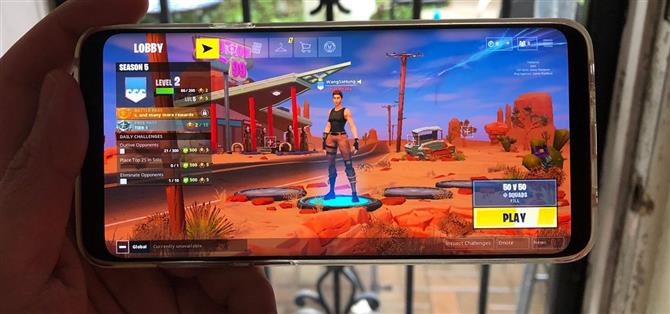L’arrivée tant attendue de Fortnite sur Android a suscité l’enthousiasme des joueurs qui installent la version bêta en nombre incroyable. Avec autant d’appareils de milieu de gamme et à budget limité fonctionnant sous Android, il est toutefois important de rester au-dessus des performances de votre appareil pour assurer une partie de jeu fluide et sans interruption.
Bien que cela soit particulièrement vrai pour les appareils Android non phares en particulier, même les phares peuvent augmenter les performances pour minimiser le hoquet et vous donner un avantage supplémentaire lors de la compétition avec des adversaires. Pour cette raison, nous avons rassemblé quelques astuces pour que votre téléphone continue à vous suivre tandis que vous discutez avec d’autres joueurs lorsque vous jouez à Fortnite.
- Ne manquez pas: Fortnite Battle Royale s’exécute sur presque TOUT appareil Android
1. Activer le mode avion Utiliser uniquement le Wi-Fi
Si vous voulez un jeu stable avec Fortnite, vous aurez besoin d’une connexion Internet stable. Les données mobiles peuvent être inégales, il est donc préférable de rester en Wi-Fi pendant que vous jouez, à condition que vous disposiez d’une connexion Internet à domicile rapide. Si vous le faites, nous vous recommandons également d’activer le mode Avion via les paramètres rapides ou via l’application Réglages pour désactiver complètement les données mobiles. Vous pouvez réactiver le Wi-Fi après l’activation du mode Avion. Ce dernier servira de seule connexion.
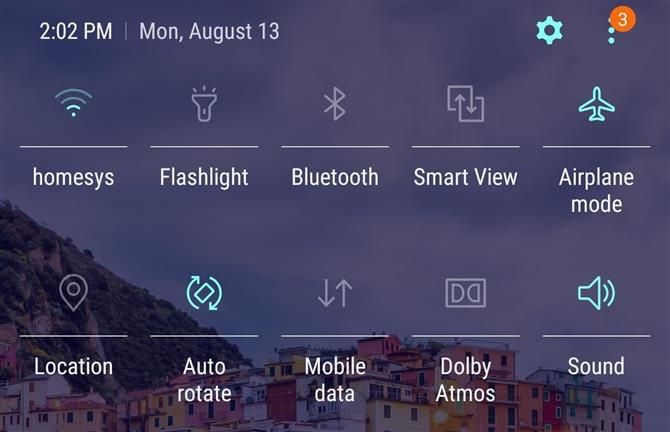
2. Empêcher les applications de se mettre à jour automatiquement
Par défaut, votre appareil Android est configuré pour mettre à jour automatiquement les applications installées lorsque vous êtes connecté au Wi-Fi, ce qui peut considérablement gêner votre appareil, car il est submergé de mises à jour indésirables des applications lors de la lecture de Fortnite. Pour éviter ce mal de tête potentiel, ouvrez l’application Play Store et appuyez sur le bouton du menu hamburger ou faites glisser votre doigt depuis le bord gauche de l’écran.
Sélectionnez « Paramètres » dans le menu latéral et appuyez sur « Mise à jour automatique des applications » sur la page suivante. Appuyez sur « Ne pas mettre à jour automatiquement les applications » dans la fenêtre contextuelle qui apparaît, puis quittez Google Play. À partir de ce moment, les applications ne se mettront plus à jour automatiquement, ce qui vous laissera plus de ressources pour vous concentrer sur le jeu Fortnite.
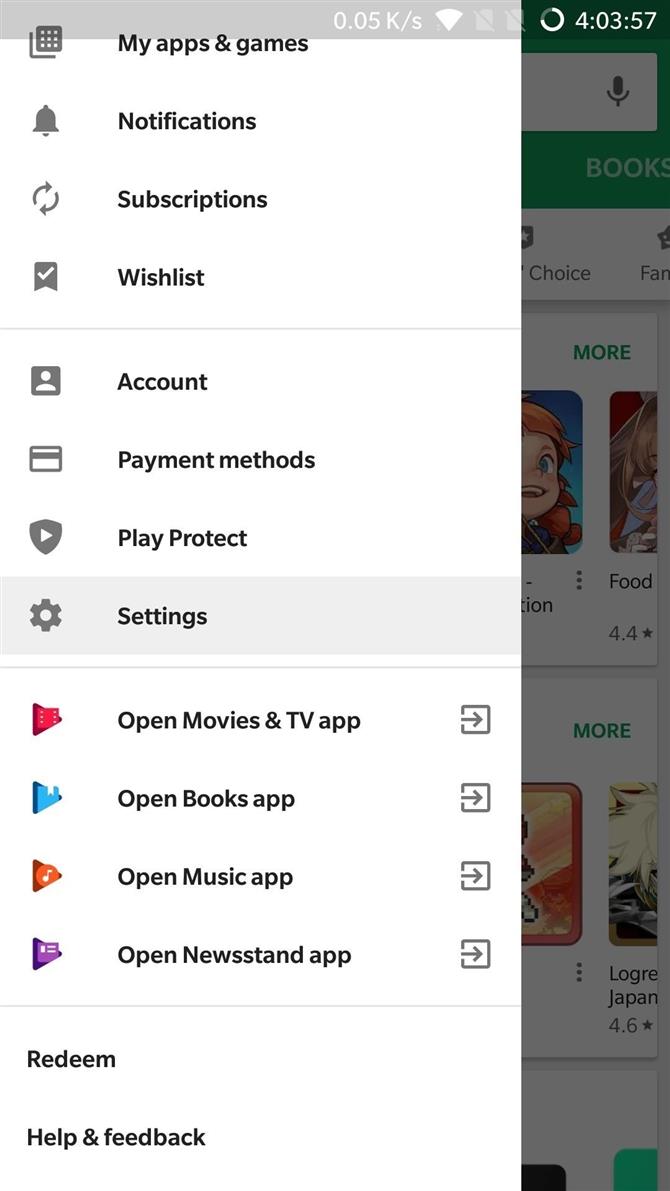
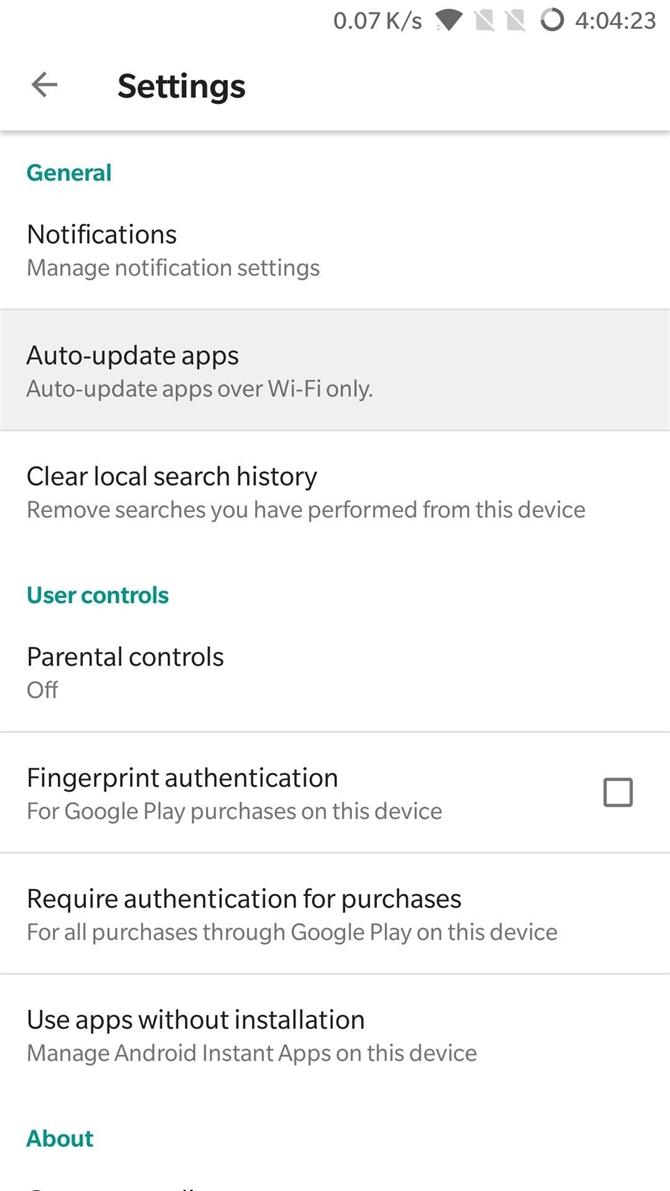
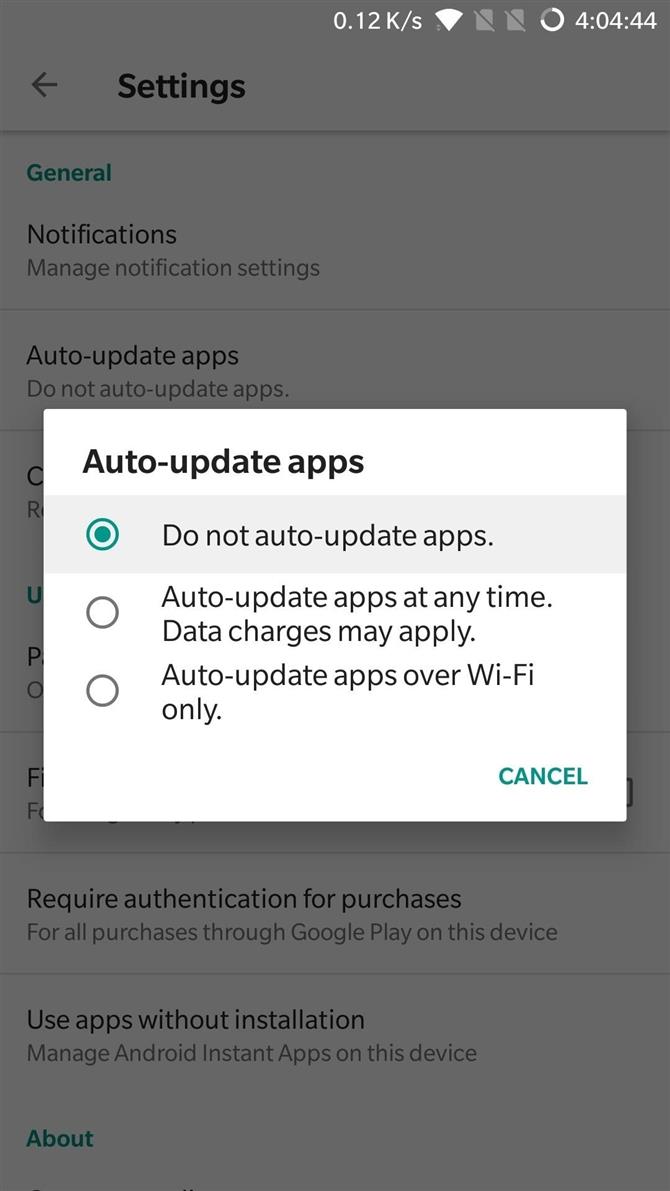
3. Activer le mode de jeu (Samsung, Razer, OnePlus, Huawei, Sony)
Si vous possédez un Galaxy, un Razer, un OnePlus, un Huawei ou un Sony plus récent, vous pouvez optimiser les performances de votre téléphone pour les jeux. Ces appareils offrent chacun un mode de jeu que vous pouvez activer pour améliorer les performances dans Fortnite. Étant donné que Samsung est le plus grand fabricant OEM de smartphones, je vais vous montrer comment cela fonctionne sur les appareils Galaxy.
Pour commencer, allez dans Paramètres et allez à « Maintenance du périphérique ». Ensuite, appuyez sur « Mode Performance » et réglez-le sur « Jeu ». Il vaut vraiment la peine d’activer le commutateur à côté de « Game Launcher » avant de cliquer sur « Appliquer » ici.
Lorsque le mode de jeu est activé, utilisez l’application Game Launcher pour ouvrir Fortnite. Un nouveau bouton apparaît sur le côté gauche de la barre de navigation. En appuyant sur ce bouton, vous accédez à un menu à partir duquel vous pouvez accéder à des options, telles que la possibilité d’enregistrer votre écran tout en jouant à Fortnite, et de désactiver les alertes (à l’exception des appels téléphoniques entrants) pour vous aider à vous concentrer davantage sur le jeu.
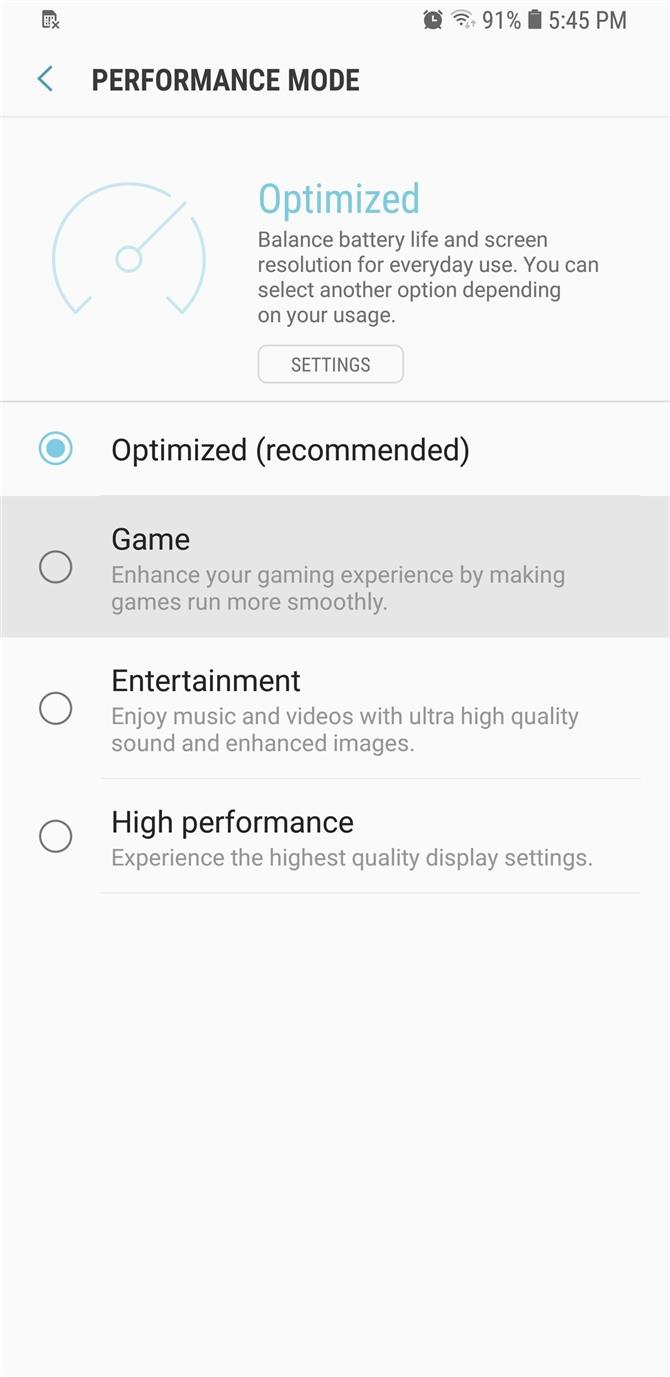
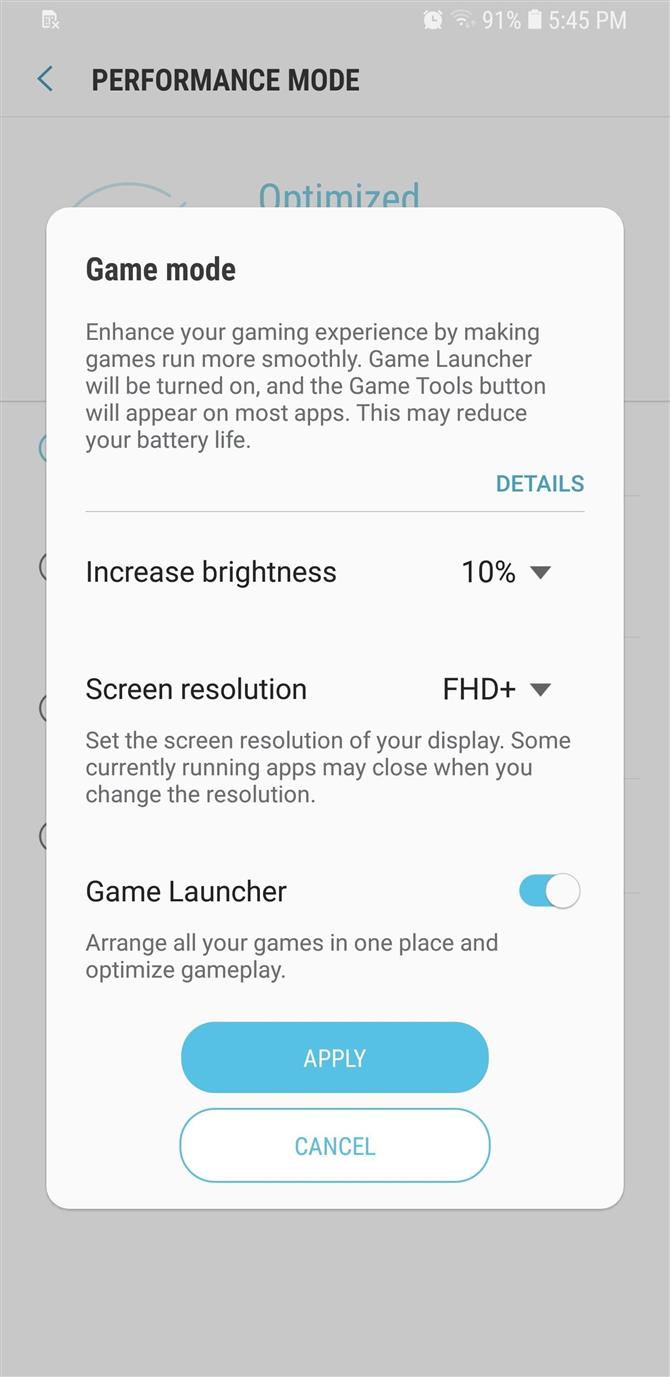
Comme je l’ai mentionné, le mode de jeu ne se limite pas aux appareils Galaxy, de légères variations de la même fonctionnalité pouvant être trouvées sur d’autres combinés comme le téléphone Razer. Les paramètres spécifiques varient, mais l’essentiel est le même. Le mode de jeu du OnePlus 5, par exemple, est plus simplifié et vous permet de modifier les paramètres similaires à ceux indiqués ci-dessus, moins les captures d’écran et les enregistrements.
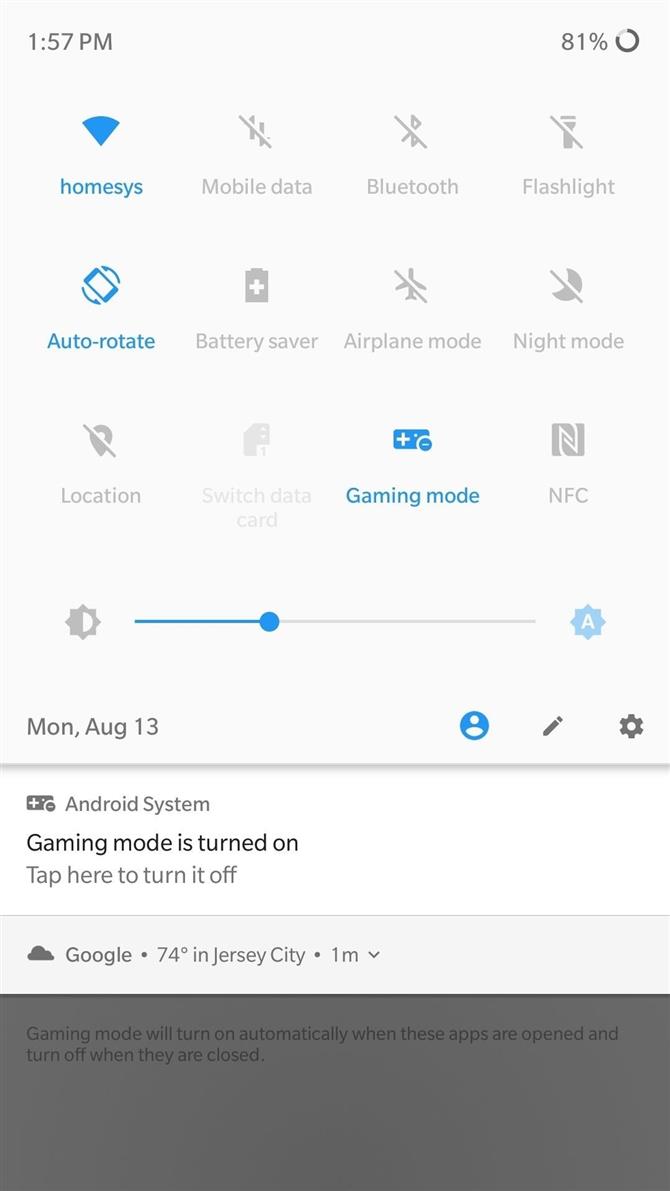
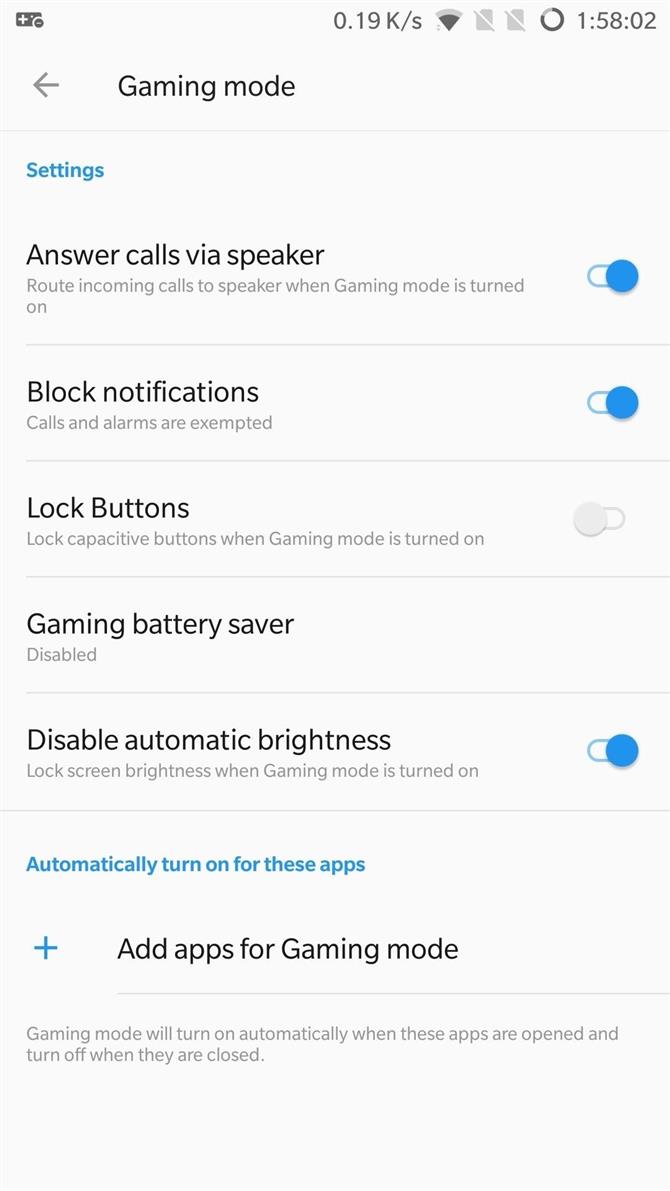 Vous pouvez accéder au mode Jeux pour les téléphones OnePlus en appuyant longuement sur sa vignette des paramètres rapides.
Vous pouvez accéder au mode Jeux pour les téléphones OnePlus en appuyant longuement sur sa vignette des paramètres rapides.
- Ne manquez pas: les 4 meilleurs téléphones pour les jeux
4. Activer Force 4x MSAA
Si vous pensez que les graphiques dans Fortnite ne sont pas à la hauteur, vous pouvez activer un paramètre caché appelé 4x MSAA (anti-aliasing à échantillons multiples). Essentiellement, le paramètre oblige le jeu à afficher une résolution quatre fois plus grande que la taille de l’affichage, puis à le compresser pour remplir les lignes irrégulières afin d’obtenir des graphiques nettement plus nets.
Pour l’essayer, déverrouillez le menu Options du développeur masqué, puis ouvrez-le depuis Paramètres. Faites défiler la liste jusqu’à la section « Rendu accéléré par le matériel », puis activez le commutateur en regard de « Activer 4x MSAA ».
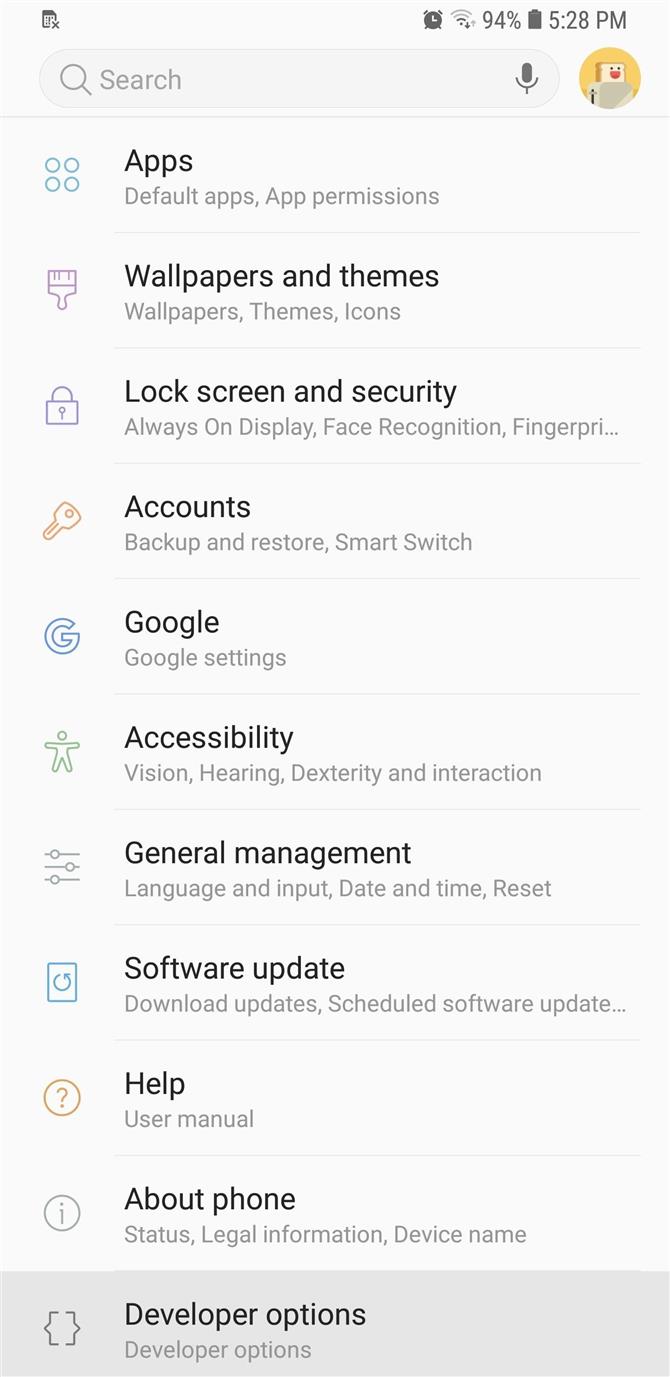
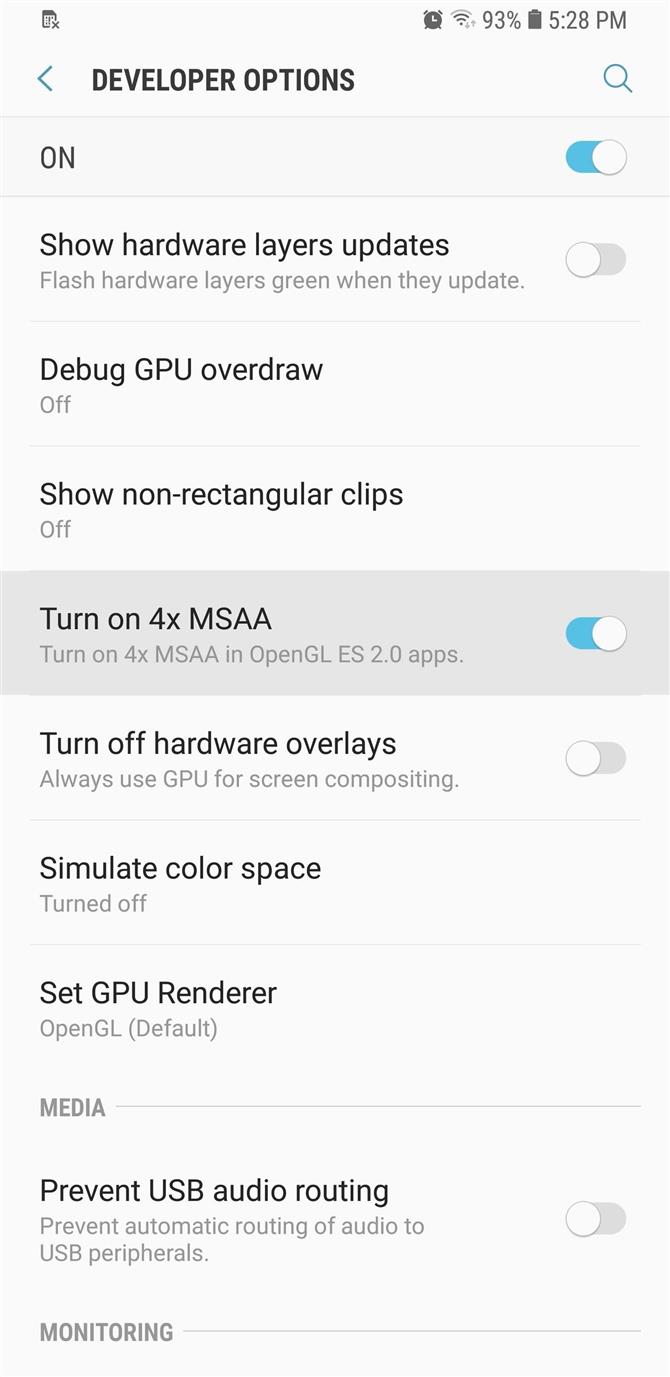
Il convient de noter que, même si ce paramètre améliore les performances de votre jeu, il peut épuiser plus rapidement la batterie de votre téléphone. N’oubliez pas cela. Assurez-vous également de désactiver le « débogage USB » dans les options pour les développeurs, car cette option vous évitera de saisir des correspondances.
5. Gardez les processus en arrière-plan au minimum
Outre Force 4x MSAA, vous pouvez modifier d’autres options dans les options de développement pour assurer une allocation maximale des ressources de votre appareil à Fortnite. Ne pas conserver les activités et la limite du processus d’arrière-plan sont des paramètres qui imposent des restrictions sévères au processus d’arrière-plan, mais à des degrés divers.
Activer «Ne pas garder les activités» d’une part ferme complètement les applications qui ne sont pas utilisées, garantissant ainsi que votre téléphone peut consacrer toute sa mémoire vive à Fortnite. Malheureusement, cela rend le multitâche impossible, car cela tue instantanément le jeu une fois que vous le quittez.
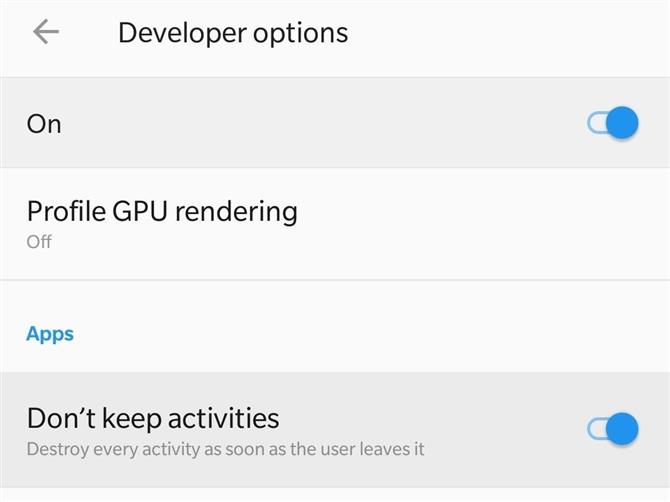
D’autre part, sélectionner « Limite de processus en arrière-plan » vous permet de choisir le nombre de processus pouvant s’exécuter en arrière-plan. Par exemple, en sélectionnant « Aucun processus en arrière-plan », les applications récentes ne pourront pas s’exécuter en arrière-plan, tout en permettant aux applications qui utilisent des processus en arrière-plan – telles que les applications de messagerie et de calendrier – de se synchroniser et de vous envoyer des alertes comme elles le feraient normalement.
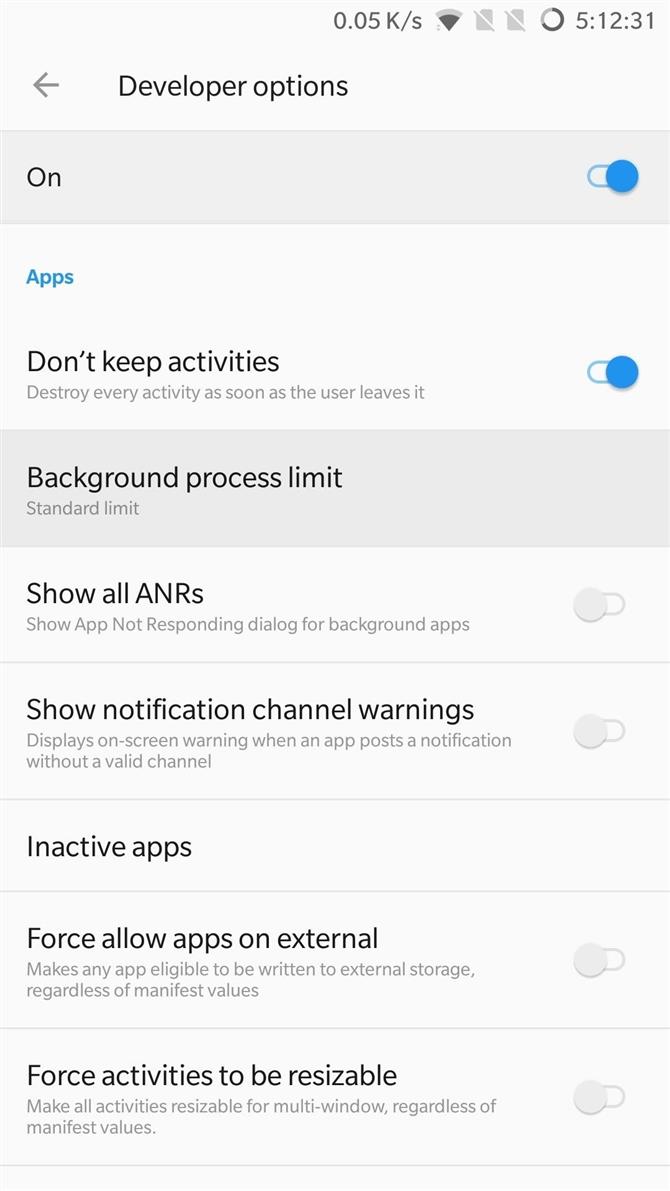
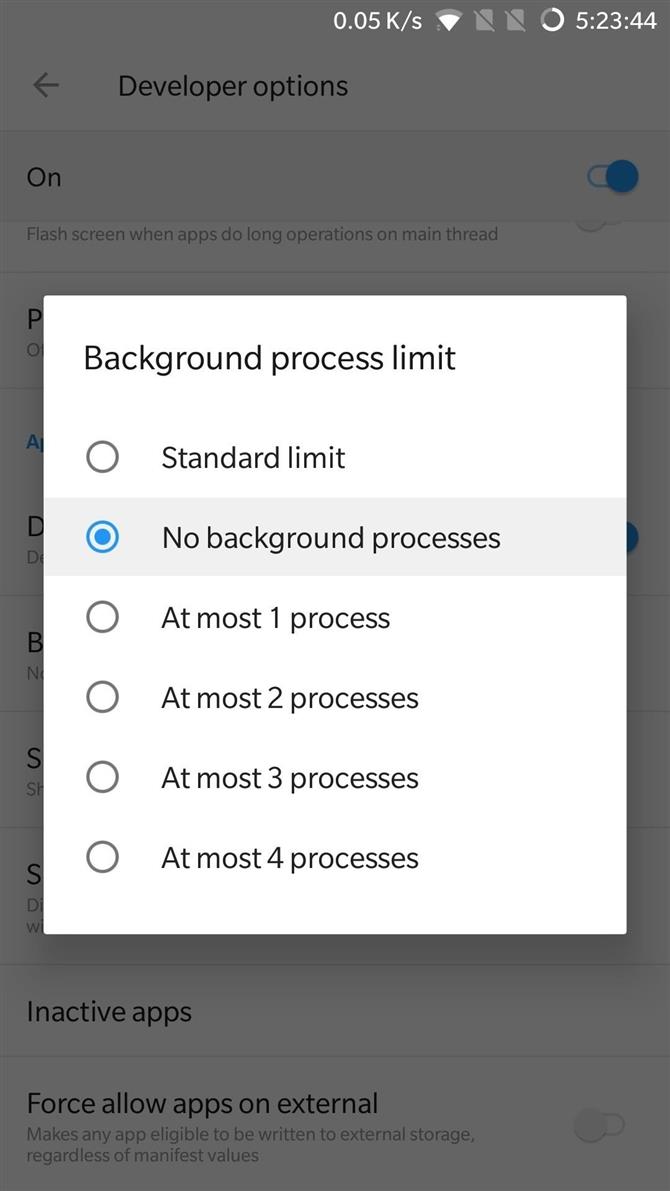
Des jeux populaires comme Fortnite continuent de repousser les limites des capacités des smartphones, et les entreprises répondent à l’appel avec des appareils toujours plus sophistiqués, conçus pour gérer le stress associé aux jeux afin de fournir des jeux de qualité sur console. Le téléphone Razer avec son taux de rafraîchissement de 120 Hz et le Galaxy Note 9, qui offre un système de refroidissement amélioré et une batterie de 4 000 mAh, en sont des exemples.
Heureusement, vous n’avez pas besoin du dernier téléphone de jeu pour profiter pleinement de Fortnite – prenez l’habitude d’employer tout ou partie de ces astuces avant de plonger dans le jeu. Lequel de ces conseils a fait la plus grande différence dans votre jeu? Comme toujours, laissez un commentaire ci-dessous pour nous dire ce que vous pensez ou offrir d’autres conseils que vous pourriez avoir.